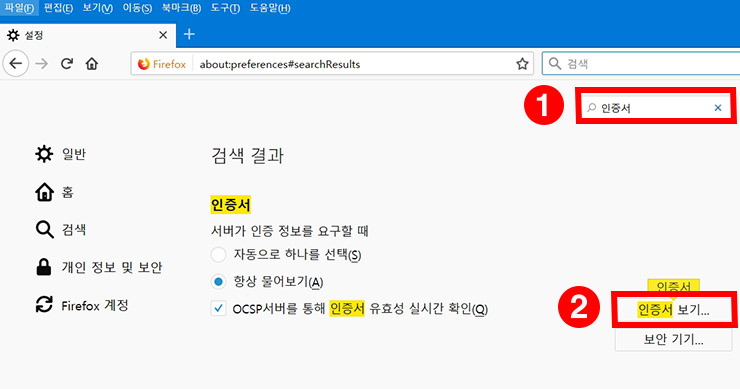웹 개발자들이 넣어 놓은 비디오들 때문인데 광고가 목적입니다. 인터넷 웹 페이지의 한 쪽 부분에 조그맣게 들어가 있다가 그 부분이 화면에서 보여지게 되면 자동적으로 비디오가 플레이되게 디자인되어 있습니다.
인터넷 페이지를 열어서 보는 사람의 의사와는 별개로 무언가 실행이 되고 스피커를 통해 나는 소리로 놀라게 만들고 소리를 발생시키는 화면에 가서 비디오 플레이를 정지시켜야 하는 수고를 하게 만듭니다.
만약 와이파이 환경이 아니고 데이터를 사용하면서 웹에 접속한 상황이라면 비디오 구동으로 인한 추가적인 데이터는 물론 원치 않았던 배터리의 소모까지 발생시키게 됩니다.
웹 개발자와 사이트 운영자가 비디오를 웹 페이지에 집어 넣으려고 하는 이유는 정적인 매체에 비해 비디오의 광고효과가 훨씬 높다고 합니다. 약 20 에서 50배 정도라고도 합니다.
예전에 비해서 인터넷 접속 속도가 좋아져서 비디오를 웹에서 구현하기 쉬워진 환경도 이러한 비디오 광고가 많아지게 된 이유일 것입니다.
아무튼 이러한 광고 효과와 고속 접속 인터넷 접속이 가능해진 현재 웹 개발자와 사이트 운영자들은 광고의 목적으로 자동 재생 비디오를 넣고 싶어 하는게 당연하다고 여겨집니다. (자발적으로 광고 비디오를 재생해 보는 사람은 많지 않을테니까요.)
사용자들의 반감으로 현재는 음성은 자동으로 켜지지 않게 만드는 추세라고 하지만 여전히 이 비디오 분야의 기술 개발 속도는 빨라지고 있어 대응이 거기에 못미치는 상황입니다.
저는 파이어폭스를 사용하므로 먼저 파이어폭스에서의 설정 방법을 알아보겠습니다.
1. 파이어폭스에 비디오 자동재생을 사용자가 설정할 수 있는 고급 옵션을 제공합니다. 이 옵션에 들어가기 위해서는 인터넷 주소 창에 about:config 라고 입력하고 엔터키를 누릅니다. 위험을 감수하겠습니다! 를 클릭해 승인해 줍니다.
2. 열린 창의 검색 창에 media 를 입력하고 아래에서 media.autoplay.enabled 항목을 더블 클릭해 줍니다. 그러면 이 항목의 값이 true 에서 false 로 자동으로 바뀌면서 비디오 자동재생이 비활성화됩니다.
참고로 Adblock 보다는 uBlock Origin이 CPU와 메모리에 주는 부담이 적어 uBlock Origin을 더 많이 설치하는 추세라고 합니다.
크롬 브라우저의 경우에는 파이어폭스와 같이 내장 기능은 없지만 2018년 판 64버젼은 음성이 들어간 비디오를 자동 재생이 되지 않도록 한다고 합니다.
플래쉬 기반의 비디오는 설정 > 고급 설정 > Content Settings 에서 플래쉬 비디오를 비활성화 시킬 수 있다고 합니다.